
Astazi vom invata cum sa taiem bucati din filme, fara recompresie, deci pastrind exact calitatea originala, dar folosind un program ceva mai special, ffmpeg. Programul functioneaza doar inlinie de comanda, deci nu are interfata grafica standard de Windows.
Avantajul este ca puteti controla exact fiecare parametru si optiune al programului.
Dezavantajul este ca, uneori, este mai greu de folosit programul.
Un alt mare dezavantaj este ca programul nu poate sa lipeasca mai multe bucati de film intr-un singur fisier video, fara recompresie, deci poate fi folosit doar la extragere bucata dintr-un fisier video.
Primele doua parti ale acestui tutoriale pe gasiti aici si aici.
Programul poate fi descarcat de aici: http://sourceforge.net/project/showfiles.php?group_id=205275&package_id=248632.
Cea mai noua versiune, in acest moment, este revision 18866 - FFmpeg-svn-18866.7z.
Pentru dezarhivare aveti nevoie de programul 7zip.
Programul nu are nevoie de instalare, doar trebuie dezarhivat, intr-un folder oarecare. Doar sa aveti grija sa nu uitati unde l-ati pus.
Avind in vedere ca programul functioneaza doar prin linie de comanda, cel mai usor este sa creeati fisiere .BAT sau .CMD, in care treceti comanda pentru program.
Atentie: in Windows Vista, daca aveti activat UAC, nu puteti rula in mod direct fisierele BAT. In acest caz, ori dezactivati UAC ori rulati fisierul folosind click dreapta pe fisierul BAT > Run As Administrator.
Incepem prin a crea un fisier BAT. Acesta, in esenta, este un simplu fisier text, deci puten folosi Notepad.
Click dreapta, in folderul ales de dvs. sau pe desktop, si alegeti meniul New > Text document.
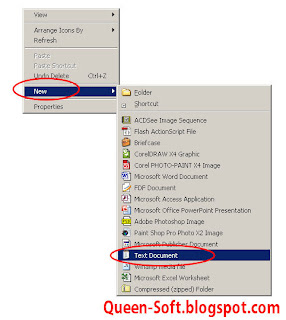
Numele noului fisier trebuie sa fie EXEMPLU.BAT. Aveti atentie la extensie, in mod normal, Notepad creeaza fisiere .TXT. Cititi aici despre extensii fisiere.
Vedeti in exemplul de mai jos titlul original al fisierului (New Text Document.txt) si titlul care trebuie pus (EXEMPLU.BAT).
Daca primiti o avertizare, apasati Yes.
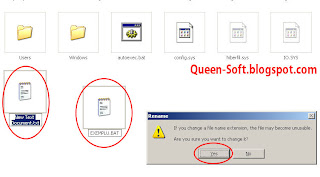
Pentru a putea edita fisierul, dati click dreapta pe el si alegeti Edit. Se va deschide o fereastra Notepad.
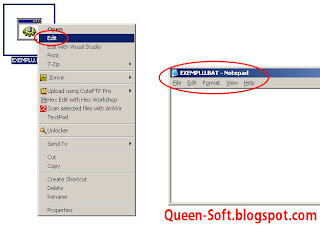
In primul rind, trebuie sa treceti folderul si numele programului ffmpeg. In exemplul nostru, acestea sint: E:\test\ffmpeg\ffmpeg.exe.
Atentie: daca folderul contine spatii, trebuie sa puneti tot textul in ghilimele - "E:\test\ffmpeg\ffmpeg.exe". Puteti sa puneti ghilimele chiar daca nu exista spatii, nu vor strica nimic.
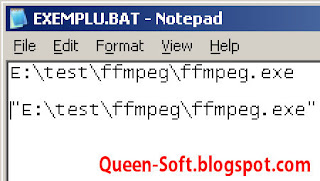
Apoi, trebuie sa trecem folderul si numele fisierului video original, din care vrem sa taiem o bucata.
Atentie: daca numele folderul sau al fisierului contine spatii, trebuie sa puneti tot textul in ghilimele.
In exemplul nostru, fisierul original este "E:\test filme\Shenny.flv". Vom face proba, sa taiem o bucata, cu un fisier video Flash FLV, descarcat de pe YouTube.
Inainte de numele fisierului original, trebuie trecut paramentrul -i (input).
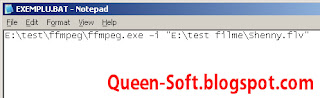 Trebuie apoi sa treceti momentul de start si durata bucatii de taiat.
Trebuie apoi sa treceti momentul de start si durata bucatii de taiat.Momentul de start este marcat prin parametrul -ss 00:00:20. In exemplul nostru, taiem o bucata incepind cu secunda 20 (ora:minut:secunda).
Durata este data de parametrul -t 00:01:00. In cazul nostru, durata este de 1 minut (ora:minut:secunda).
Atentie: la durata trebuie sa treceti durata bucatii pe care vreti sa o extrageti, nu momentul de final al bucatii. In exemplul nostru, momentul de start este 00:00:20, cel de final 00:01:20 (nu trebuie trecut in comanda), iar durata este 00:01:00 (aceasta valoare trebuie trecuta).

La finalul comenzii trebuie sa treceti numele fisierului video final, al bucatii pe care vreti sa o extrageti.
In exemplul nostru, acesta este "E:\test filme\bucata Shenny.flv" (observati ghilimelele, deoarece numele fisierului contine un spatiu).

Nu uitati sa salvati fisierul BAT, folosind meniul File > Save.
Deci, comanda finala este de forma: E:\test\ffmpeg\ffmpeg.exe -i "E:\test filme\Shenny.flv" -ss 00:00:20 -t 00:01:00 "E:\test filme\bucata Shenny.flv"
Pur si simplu executati acest fisier si verificati bucata video extrasa.
Atentie: in caz de eroare, fereastra respectiva se va inchide imediat si nu veti apuca sa cititi mesajul de eroare.
Pentru a evita acest lucru, procedati in felul urmator. Accesati butonul Start > apoi Run > scrieti comanda cmd > apasati Enter.
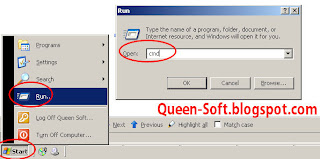
In fereastra nou deschisa, scrieti folderul si numele fisierului BAT creat anterior. Atentie: nu uitati ghilimele, daca este cazul (daca exista spatiu in numele folderului sau al fisierului BAT).
In exemplu nostru, acesta este E:\test\EXEMPLU.BAT. Dupa ce ati scris comanda, apasati Enter.
Astfel, veti putea vedea exact mesajele afisate de program si eventualele erori.
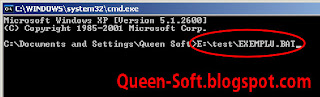 Atentie: programul nu functioneaz aabsolut corect in 100% din cazuri. Anumite fisiere video si anumite codec-uri, mai ciudate, nu sint suportate de program. In acest caz, veti primi eroare sau fisierul video extras nu va functiona corect. In acest caz, incercati sa folositi celelalte programe, recomandate in primele doua parti ale acestui tutoriale: AVIDemux si VirtualDub.
Atentie: programul nu functioneaz aabsolut corect in 100% din cazuri. Anumite fisiere video si anumite codec-uri, mai ciudate, nu sint suportate de program. In acest caz, veti primi eroare sau fisierul video extras nu va functiona corect. In acest caz, incercati sa folositi celelalte programe, recomandate in primele doua parti ale acestui tutoriale: AVIDemux si VirtualDub.

Trimiteți un comentariu